Uprav mi fotku: Vraťte barvy starým fotografiím

Článek je starý více než 5 let. Informace v něm mohou být zastaralé.
![]()
Pracujeme na jeho aktualizaci. Zatím si můžete přečíst nějaké novější.
Opravit globální barevný posun způsobený chybným nastavením vyvážení bílé při pořízení digitální fotografie je v Zoner Studiu otázka chvilky. Stačí určit neutrální barvu v obraze kapátka pro vyvážení bílé. Pokud ovšem budete opravovat naskenované fotografie, u kterých jsou barvy degradované působením času, budete muset sáhnout po náročnějších úpravách. Podívejme se proto v tomto článku na upravování takových snímků, na jejichž barvách se podepsal čas.
Rozbor snímků
Lenka Jelínková nám zaslala několik naskenovaných fotografií, u kterých je patrná různá úroveň degradace barev.
Problémem u takových fotografií je to, že jednotlivé základní barvy nedegradují postupem času stejně. Fotografie tedy netrpí celkovým barevným posunem, který by šlo jednoduše napravit úpravou nastavení vyvážení bílé. U takto degradovaných fotografií je nutno pracovat s jednotlivými barevnými kanály.
Pro ukázku úpravy jsem vybral fotografii, která trpí výraznou barevnou degradací.

Pro úpravu budete potřebovat nástroje: Tonální křivka (v okně Vyvolat), Stíny (v okně Vyvolat), Menu – Vylepšit – Křivky (Shift+C)
Opravte barvy v modulu Vyvolat
Vybranou fotografii budeme upravovat v modulu Vyvolat, který umožňuje nedestruktivní úpravy. Než se zaměříme na samotnou úpravu, je třeba zmínit, že pokud použijete kapátko pro vyvážení bílé, fotografii tím ještě více degradujete.
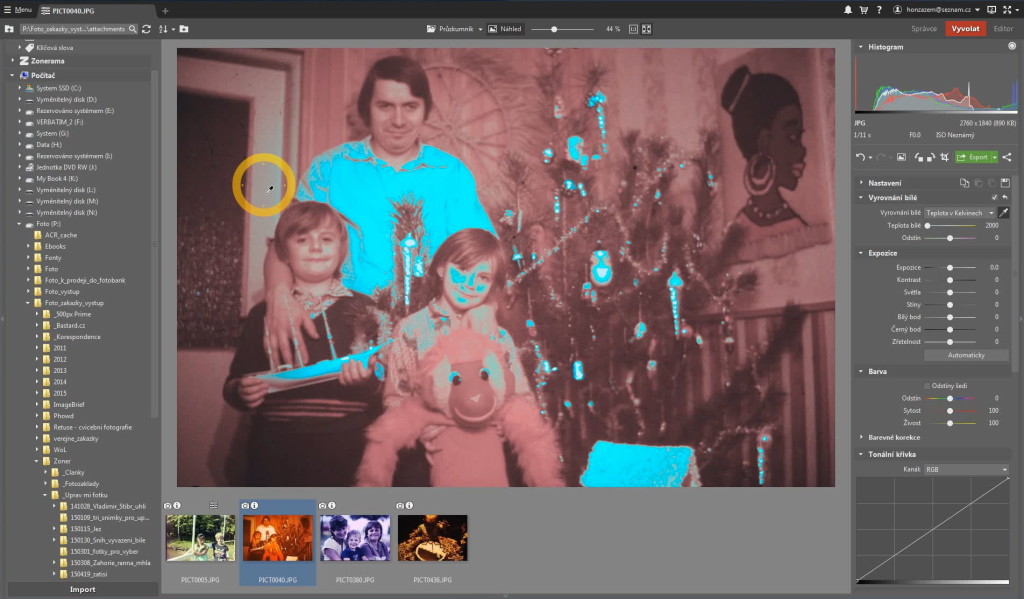
Důležitým nástrojem, s jehož pomocí určíte postup úpravy, je barevný histogram. U této fotografie můžete předpokládat, že by v ní měly být rovnoměrně zastoupeny všechny barevné složky. Při pohledu na histogram okamžitě odhalíte, že tomu tak není – okamžitě zaregistrujete silnou podexpozici modrého a zeleného kanálu a také vysoké množství kresby červeném kanálu, což odpovídá celkovému červenému nádechu snímku.
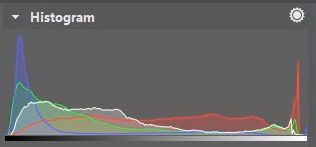
Ideálním nástrojem pro vyvážení barevných kanálů jsou Úrovně, ty ale v modulu Vyvolat nemáte k dispozici. To ale nevadí, pro úpravu úrovní barevných kanálů můžete použít nástroj Tonální křivka.
Postupně upravujte tonální křivky jednotlivých barevných kanálů a pečlivě při tom pozorujte histogram. Pro roztažení jednotlivých barevných kanálů do celé plochy histogramu posunujte úchopové body po ose x směrem dovnitř – vytvořte strmější křivku. U červeného kanálu, který je naopak přepálený až za hranici histogramu, posuňte pravý červený úchopový bod po ose y.
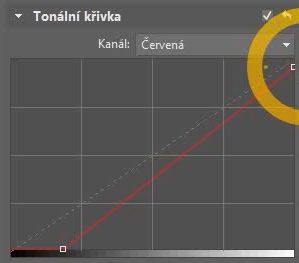
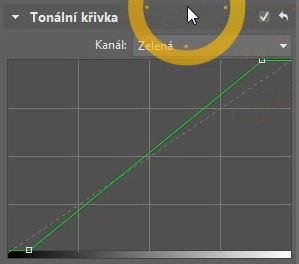
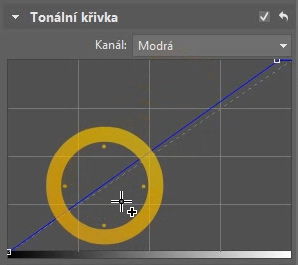

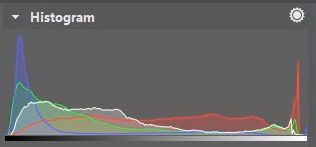
Pro navrácení zelené a modré barvy do fotografie prohněte barevné tonální křivky směrem nahoru. Naopak červenou křivku mírně prohněte směrem dolů.
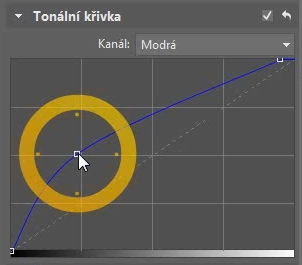
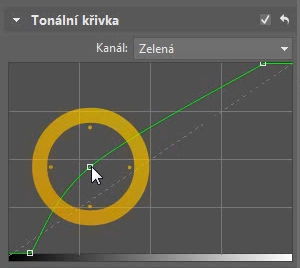
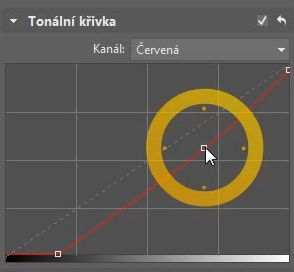

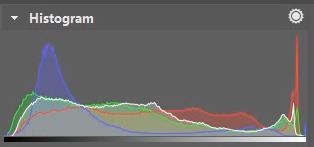
V obraze se trochu ztrácí kresba ve stínech. Ty prosvětlete zvýšením hodnoty Stíny.
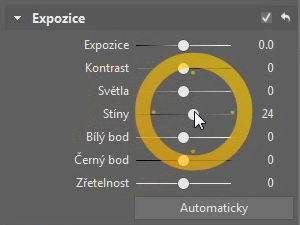

Dokončete úpravu v Editoru
Pro opravu barvy pleti si už nevystačíte s úpravou od oka podle histogramu, ale budete muset pracovat s přesnými barevnými hodnotami. Úpravu tedy dokončete v prostředí Editoru.
V Editoru začněte upravovat tonální křivky příkazem Menu – Vylepšit – Křivky (Shift+C). V dialogu Křivky v Editoru máte k dispozici kapátko pro nabrání konkrétní tonální hodnoty z fotografie (Vybrat bod z obrázku). Postupně naberte vždy dva body pro každou barevnou křivku. Pro výběr bodů zvolte nejsvětlejší místo v pleti a místo s průměrnou tonalitou pleti (viz obrázky).
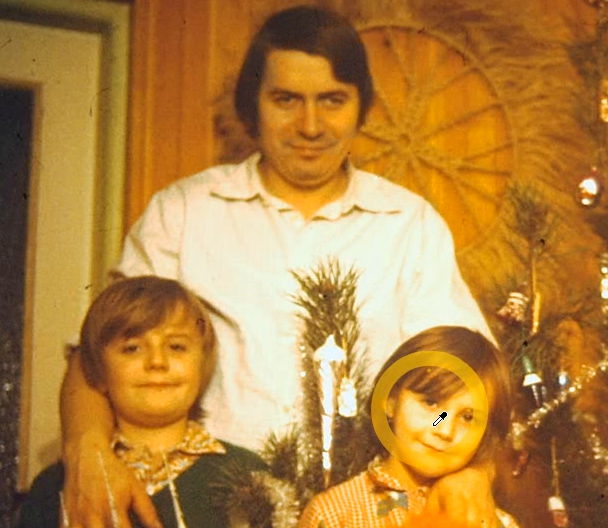
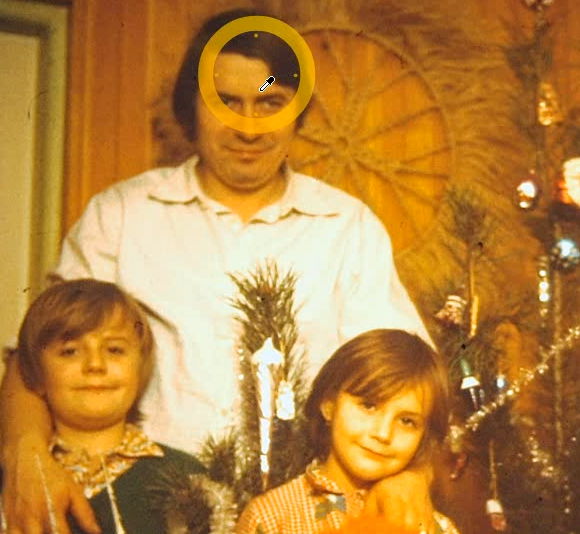
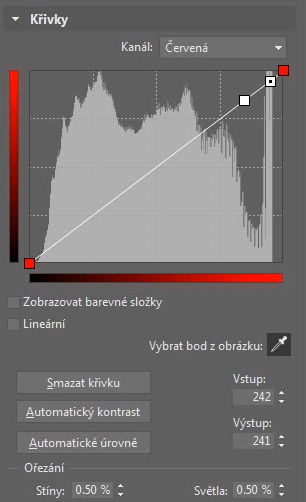
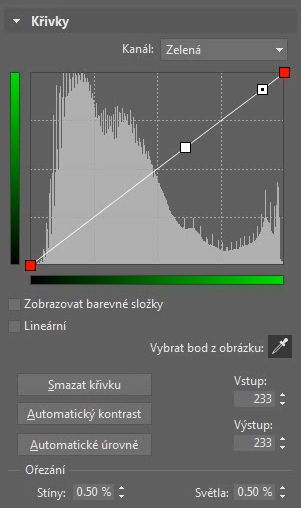
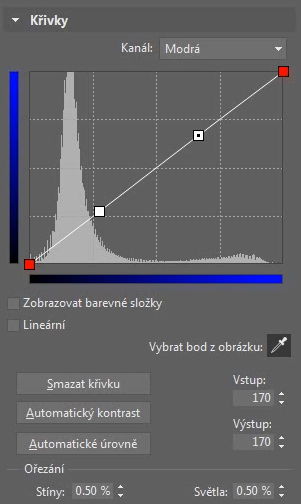
Při aktivním nástroji Vybrat bod z obrázku můžete odečítat přesné hodnoty tonality jednotlivých barevných kanálů v libovolném místě fotografie.

Princip úpravy tonálních křivek spočívá v tom, že pro pleť běžného bělocha je množství červené barvy větší než množství zelené barvy a to je větší než množství modré barvy. Po odečtení barvy vidíte ve středních pleťových tónech hodnoty 220, 163, 66. Ty odpovídají definici Červená > Zelená > Modrá, ale rozdíl mezi zeleným a modrým kanálem je výrazně větší než rozdíl mezi červeným a zeleným kanálem. Víte, že obraz je posunut dožluta, což je doplňková barva modré. Nejvhodnější tedy bude, když zvýšíte množství modré posunutím příslušného úchopového bodu v křivce nahoru.
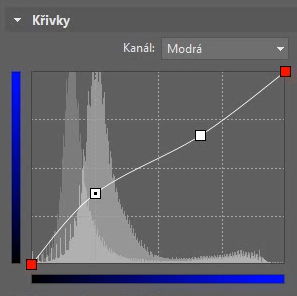

Obdobnou úpravu aplikujte i pro místo se světlou tonalitou pleti. Zde je barevný posun ke žluté ještě výraznější než u střední tonality pleti. Můžete opět zkusit přidat modrou posunutím příslušného úchopového bodu v modrém kanálu směrem vzhůru, ale lepších výsledků dosáhnete ubráním zelené posunutím úchopového bodu tonální křivky v zeleném kanálu směrem dolů.
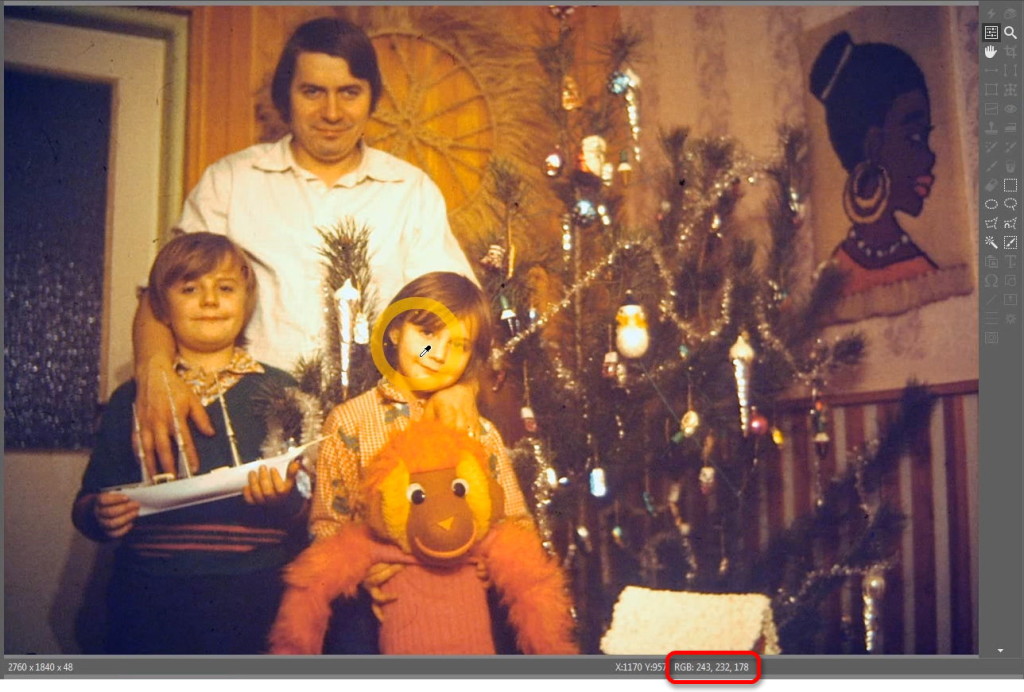
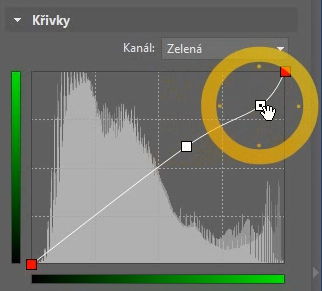
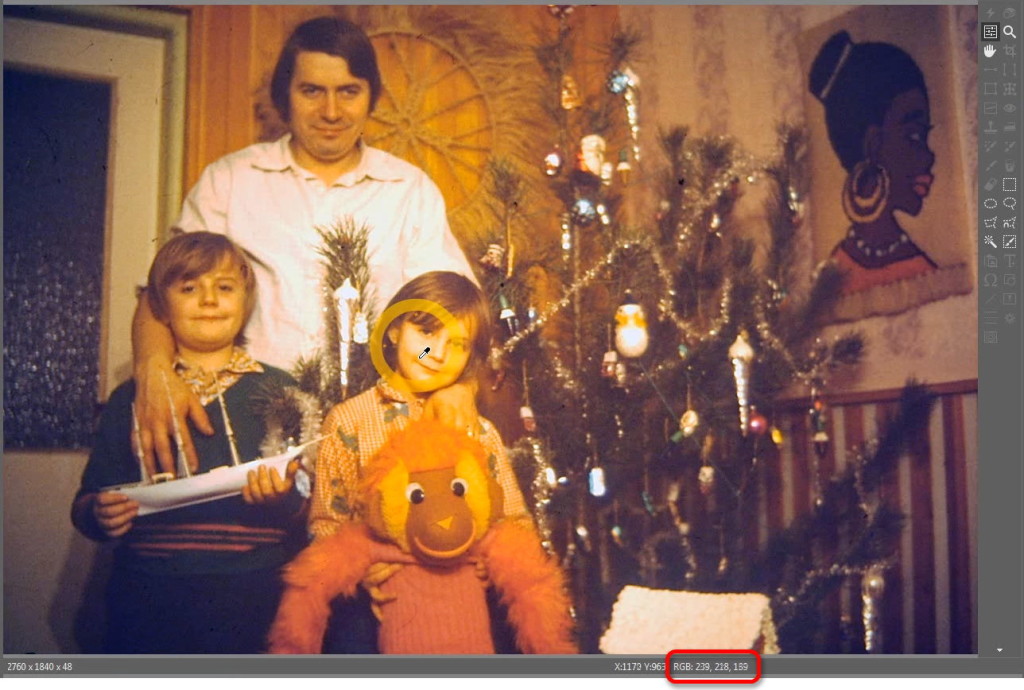
Drobné nedostatky můžete upravit ještě pomocí výběrů
Fotografie i po úpravě obsahuje červený nádech, ale oproti původnímu stavu, kde nebyly vůbec rozeznatelné jiné barvy než červená, je situace podstatně lepší. Při razantnější úpravě by mohlo dojít ke ztrátě kresby v pleti a vzniku obrazových artefaktů degradujících fotografii.
Možným řešením tohoto problému je přistoupit k lokálním úpravám. To jest nepracovat s celou fotografií najednou, ale upravovat její jednotlivé části zvlášť pomocí výběrů. To je podstatně zdlouhavější, ale je pak možné dosáhnou uspokojivějšího výsledku, přičemž zde popsaný postup v Editoru zůstává stejný.
Nakonec tedy ještě srovnání fotografie před a po úpravě:


Finální a původní snímek. Pro zobrazení změn posunujte rozdělovníkem mezi snímky.
Líbí se vám úprava? Stáhněte si Zoner Studio 18 na 7 dní zdarma a zkuste si vylepšit své fotografie. Jestliže máte ve svém archivu fotografii, s jejíž úpravou si nevíte rady, pošlete nám ji na e-mail poslifotku@zoner.cz. Do předmětu e-mailu napište „Pošli fotku“ a napište, jak byste fotku chtěli upravit. Pokud váš snímek vybereme, po jeho zhodnocení ho v podobně návodném postupu a úpravě v Zoner Studiu publikujeme na našem magazínu. Zasláním snímku nám udílíte souhlas k jeho případnému zveřejnění na magazínu Milujemefotografii.cz.
Zatím zde není žádný komentář.